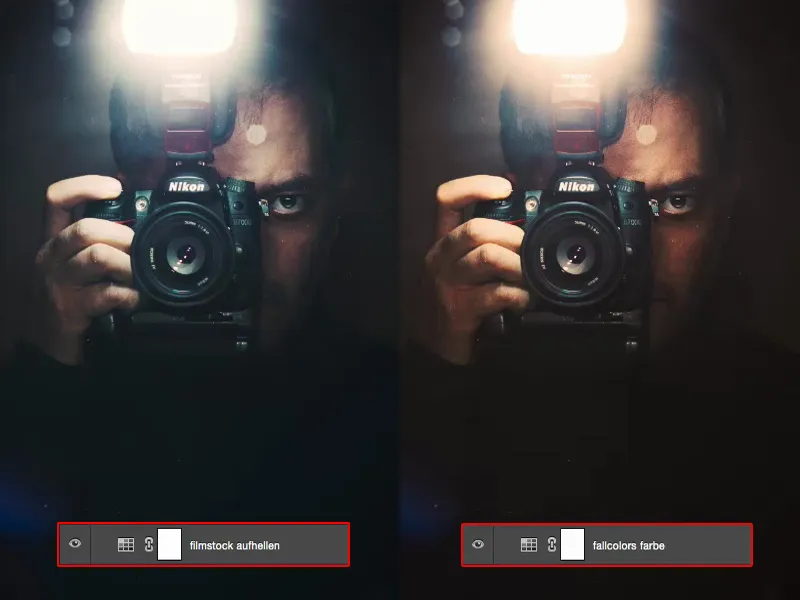Võimas tööriist, võimas seadistustase on nn. Color Lookups. Leiad selle ikooni siit paremal ja sellega on võimalik teha väga ilusat värvigraafikat, värvigraadi.
Kogu asi pärineb filmi- ja tööstusest. Inimesed avastasid ühel hetkel: "Inimesed - me oleme nüüd andnud filmile teatud välimuse, nüüd tahaksime teha plakati", ning selle asemel, et keeruline välimus uuesti luua, eksportisid nad lihtsalt videomontaaži tarkvarast või videovärvi tarkvarast, kui soovite, selle välimuse. Praeguseks on see kõik siinsele Photoshopile implementeeritud.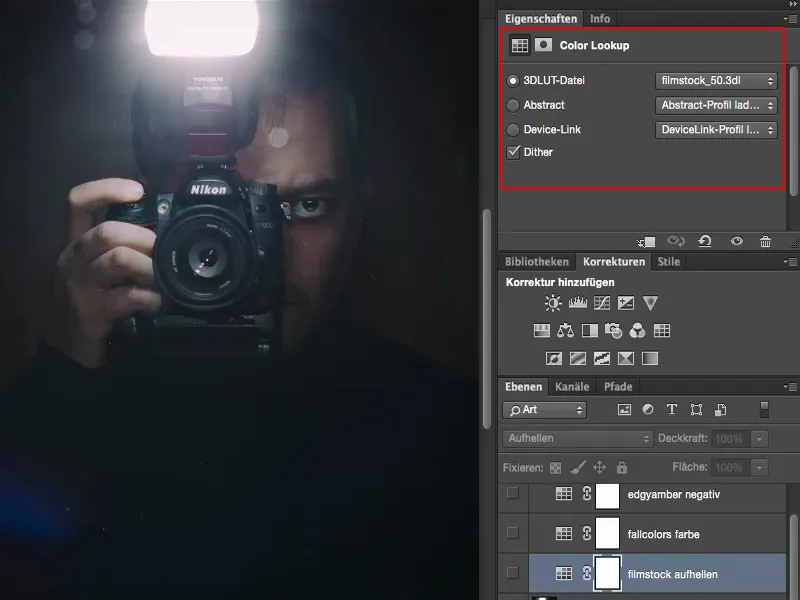
Siia salvestati erinevad eelseaded (1). Ja kui klõpsan sellel (2), siis avanevad kõik need sakid ning saate valida ühe neist eelseadetest. Minu maitse jaoks olin kõigepealt sellest igatahes väga vaimustatud ja kui ma selle praktikas nägin, mõtlesin: "Noh, tegelikult pole see nii suurepärane", kuni leidsin viisi, vähemalt minu töövoo jaoks, kuidas ma isiklikult sellega töötada tahan. Ning just seda tahan sulle siin lähemalt tutvustada.
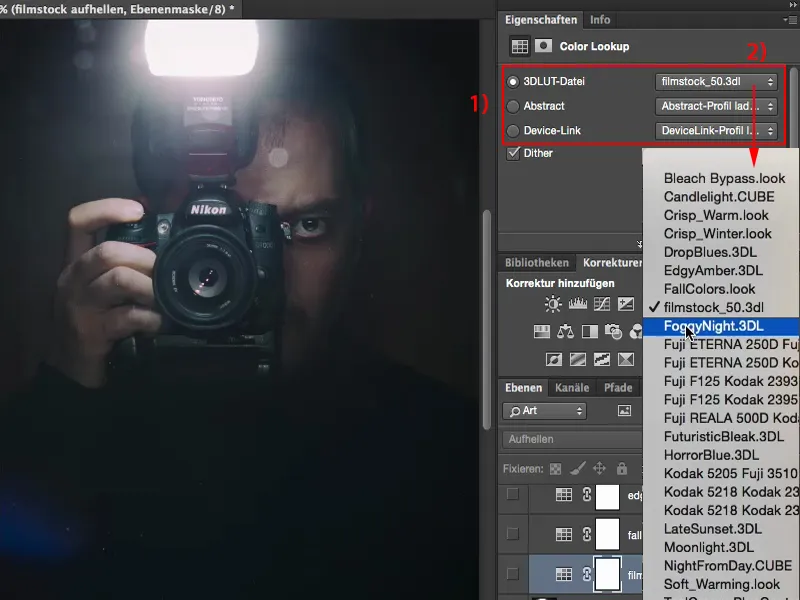
Color Lookup: Filmitaust
Ma võtan siin uue Color Lookup-kihi (1) ja valin näiteks stiili Filmitaust (2). See muudab kõik üsna pimedaks, teeb valgused väga heledaks, tõmbab küllastuse üles. Siin all on kõik nüüd üsna maha surutud (3). Seda saab kasutada, aga ei pea.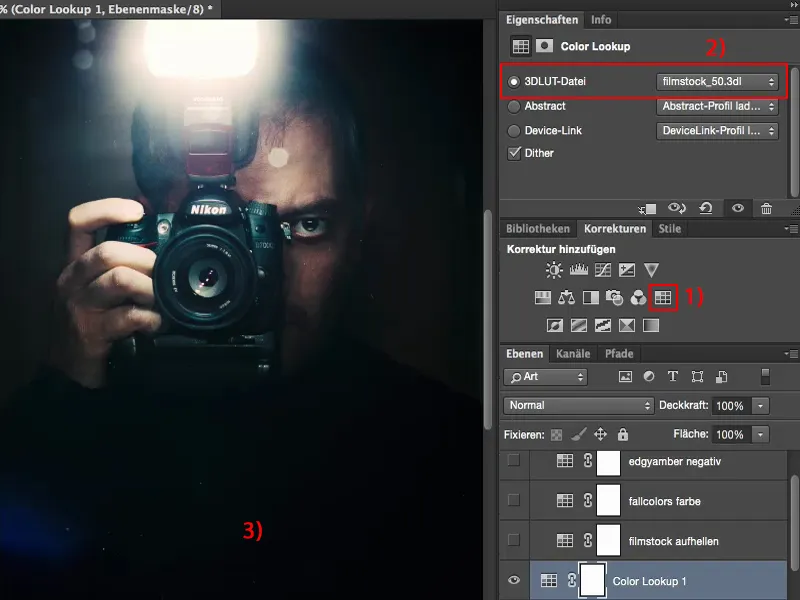
Kõigepealt ma ütlesin: "Okei, ma lasen siin lihtsalt natuke läbipaistvust alla (1), aga lõppkokkuvõttes võin seda efekti ka muul viisil saavutada - Toonikorrektsiooniga, seadistustasemega, Gradatsioonikõveraga, olgu pagan seda, mida muuta ... Ma saan seda ka teisiti teha." Kui ma neid asju siin kasutan, tahan ka, et need mulle lisaväärtust looksid. Ja seni pole nad seda läbipaistvuse abil suutnud.
Seega mõtlen: Mida ma tegelikult siin teha saan? Ma võtan selle siit ära, selle kihi, ja tõmban selle siin prügikasti (2).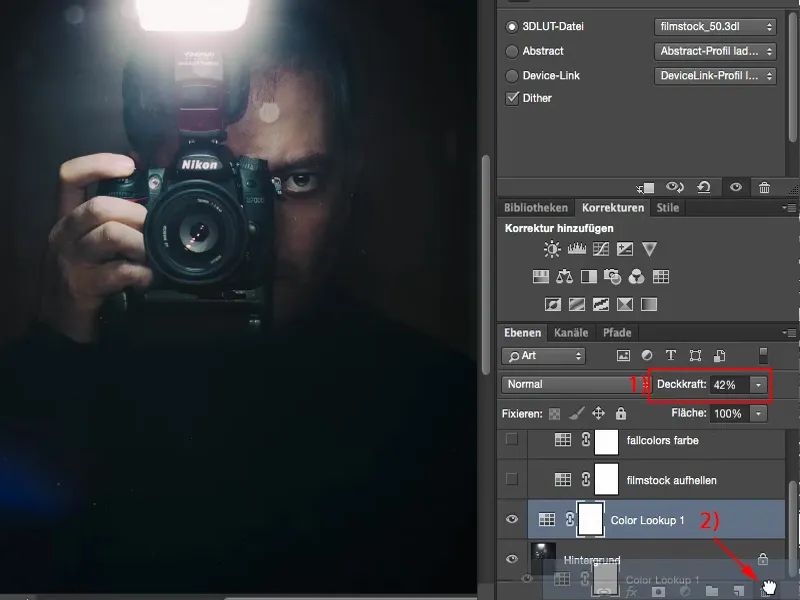
Seejärel vaatasin, kuidas kõik see välja näeb kihtide režiimides? Näiteks jõudsin ka Valgustamiseni (1). Siis mõtlesin pildil: "Kuule, see välgud siin üleval on nüüd õige, sel on selline õige aura, kõik muutub veidi karmimaks, varjud all on kadunud, okei, aga kampsun oli nagunii must." Ja selle minu peegelduse puhul mõtlesin: "See on igal juhul väärtustav."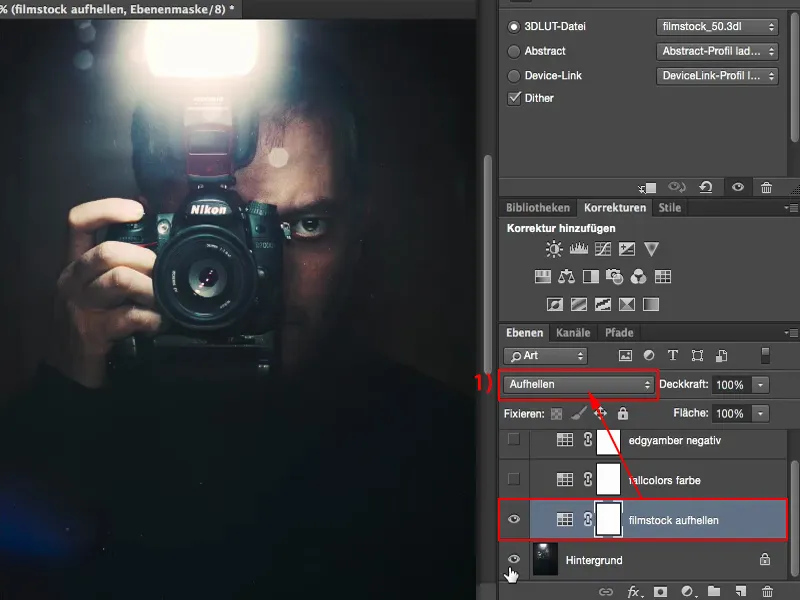
Ma saan läbipaistvust veel reguleerida ja olen siin edasi vaadanud. Kuidas see välja näeb: Režiim Peegelpilt? Jah, liiga pime, kohe minema.
Režiim Negatiivne korrutamine? Jah, näeb parem välja. Pole ka paha, aga tundub mulle veidi mahedavõitu.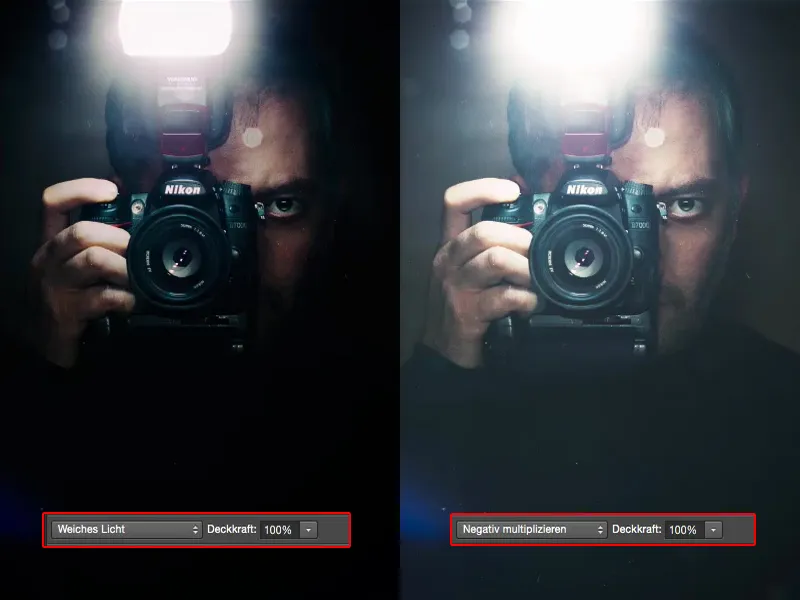
Jätsin selle Valgustamise peale, aga lõpuks jõudsin sellele järeldusele, proovides siin läbi, et ma võin ka valida režiimi Värv ja sain aru: Ei, sinised juuksed, kollane välk, künkpunane nahk, selleks milleks see Color Lookup oli tehtud, see pole õige.
Aga režiimis Valgustamine toimib see pildi puhul väga, väga hästi, kuna kõik muu, mis nüüd pole valgus ega heledad pildielemendid, ei muutu üldse. Helgemad elemendid on välkus ja kohtades, kus välk tuleb minu sõrmedele või näole veidi peale. Kõikjal, kus muutub heledamaks. See muutub siin tugevamaks ja minu pildi puhul näeb see igal juhul lahe välja.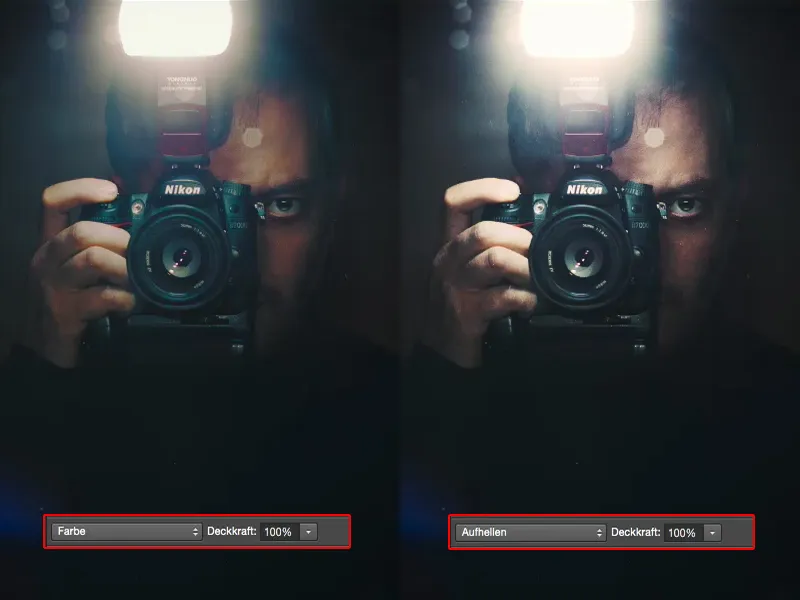
Color Lookup: Sügisvärvid
Siis leidsin siit Sügisvärvid (1). See näeb normaalses režiimis Normaalne (2) välja nii. Kõik muutub veidi halliks, näo värvitoon ei meeldi mulle tõeliselt. Pole just see õige.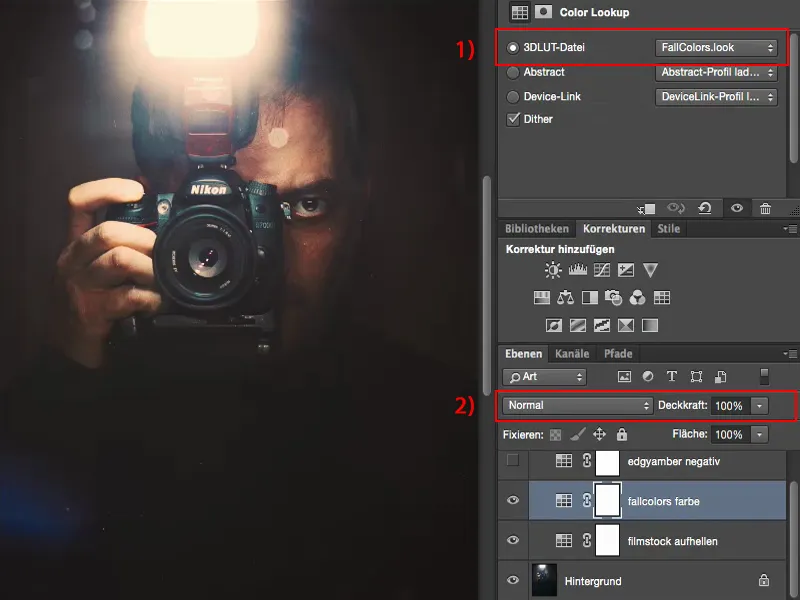
Aga mõtlesin endamisi: "Sügisvärvid? Sügisvärv?" Siis vaatan, kuidas see välja näeb režiimis Värv. Ja vaata: Heledus jääb siin muutumatuks, kuid režiimis Värv, sellega võin töötada.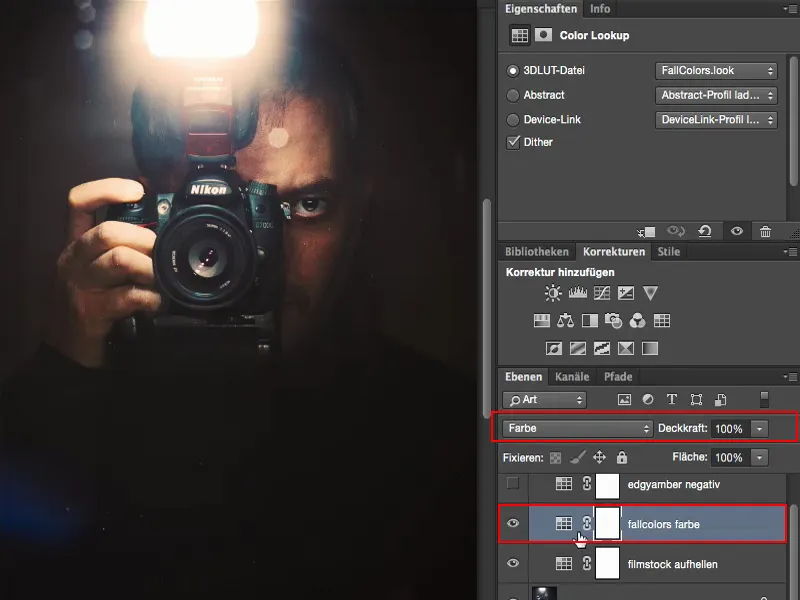
Color Lookup: TeravAmber
Nii et olen teinud erinevaid seadistustasemeid, Color Lookup'e, mis minu pilditöötluse jaoks väga lahedad on. See TeravAmber näeb üsna kurja välja, nagu filmis "300". Pole sugugi paha, aga ma tahan pilti lihtsalt mitte nii tugevalt esitada.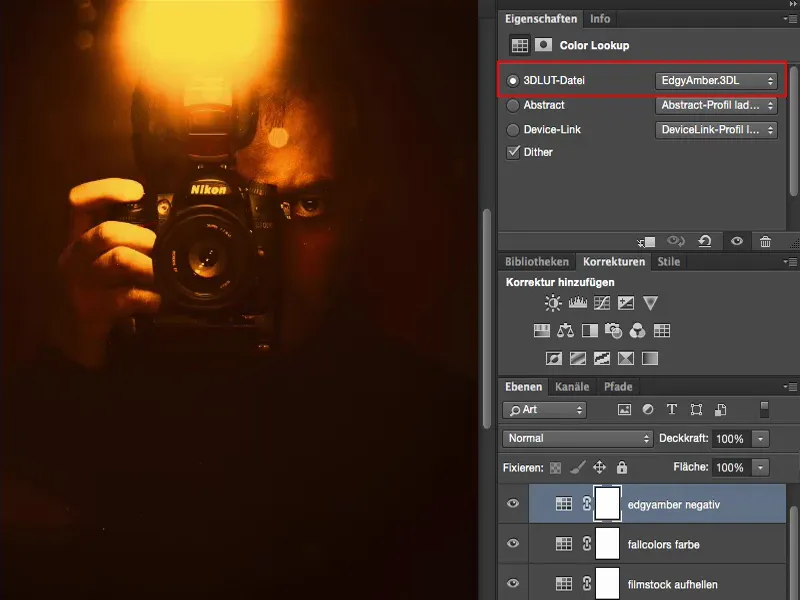
Võtsin siis läbipaistvuse tagasi ja mõtlesin: "Noh, seal oleksin võinud praegu lihtsalt ka sellise Värvitasakaalu peale panna ja soojust juurde lisada", ...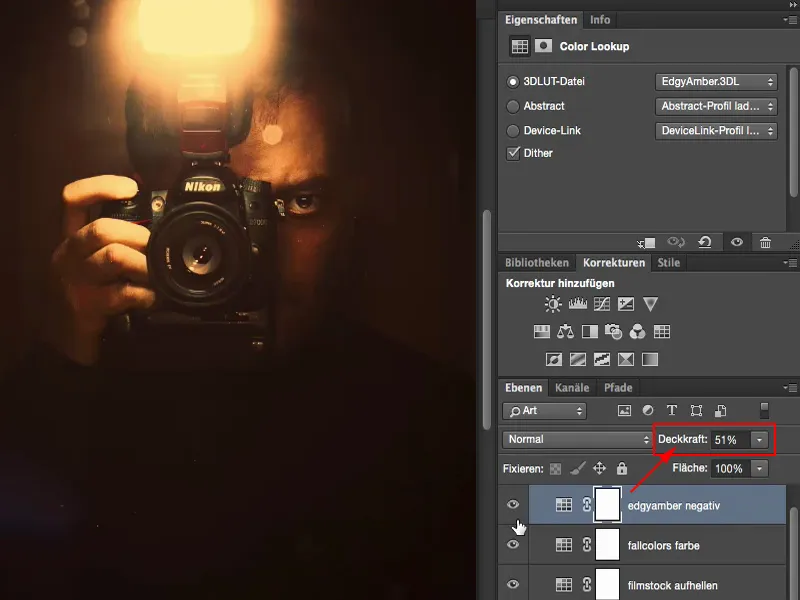
... aga Negatiivanat režiimis korrutades, kui ma seda heledamaks muudan, siis see läheb küll veidi hallikaks, aga saab sellise Instagrami välimuse.
Siin saan ikka veel mängida Katvusega: Kui palju ma tahan heledamaks muuta? Ehk ei vaja ma üldse 50 %, vaid vaid natuke, et kampsun ei tunduks siin täielikult must.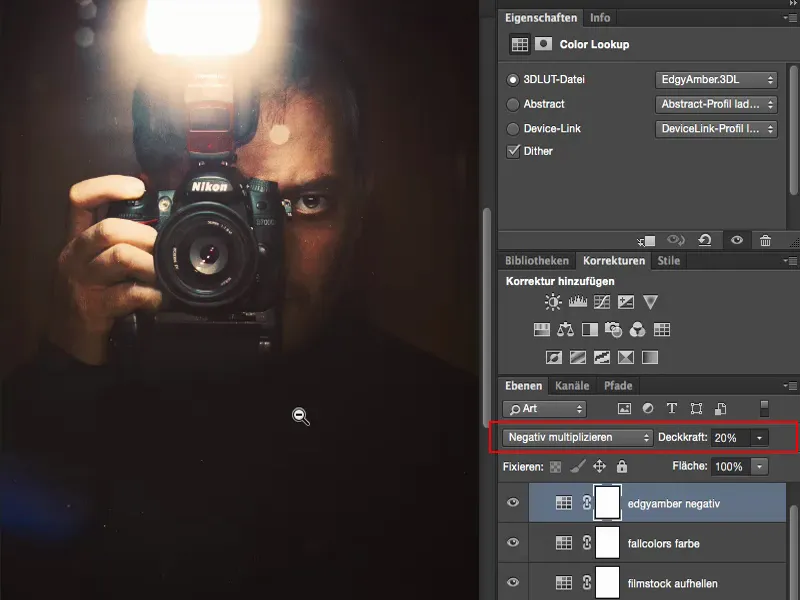
Kokkuvõte
Nii saan ma töötada Värvitoonide tüüpi kihtidega. Pean vaatama seda välimust kihirežiimil Tavaline 100 % katvusega ja pean vaatama: Mis muudab end minu pildil? Kas muudab teatud pildi piirkondade heledust, kontrasti, värvi? Ja kui see mulle ei meeldi, siis pean mõtlema: Kuidas näeb välja, kui ma tahan näiteks ainult selle välimuse heledust, nagu see on näiteks tehtud siin Filmstock (1) puhul. Minu arvates üsna lahe muudatus pildil. Ja see sobib tegelikult päris hästi.
Või, kui ma kasutan FallColors (2): Kuidas see välja näeb, kui ma sätin selle režiimi Värvitoonid (3), kuna see välimus, mille loob, on jama, eks? Aga värvi osas, mille jaoks ta ehk algusest pealegi mõeldud oli, on kogu see asi jälle loogiline. Ja nii saan õppida, kuidas need üksikud kihtide seadistamise kihid, Värvitoonid, praktilises elus toimivad.